Notă: Dorim să vă oferim cel mai recent conținut de ajutor, cât mai rapid posibil, în limba dvs. Această pagină a fost tradusă automatizat și poate conține erori gramaticale sau inexactități. Scopul nostru este ca acest conținut să vă fie util. Vă rugăm să ne spuneți dacă informațiile v-au fost utile, în partea de jos a acestei pagini. Aici se află articolul în limba engleză, ca să îl puteți consulta cu ușurință.
Pagini coordonatoare oferă aspectul și stilul pentru toate paginile din site-ul dvs. Modificând stiluri sau conținutul a paginii coordonatoare, puteți să modificați rapid aspectul site-ul un întreg.
Acest articol vă arată cum să creați și modificați o copie a paginii coordonatoare primare existente, apoi aplicați pagina coordonatoare noi sau modificate la toate paginile din site-ul care sunt atașate la coordonatorul principal.
Aflați mai multe despre paginile coordonatoare în Introducere în paginile coordonatoare SharePoint.
Notă: Pentru a urmări procedurile din acest subiect, trebuie să aveți permisiunile corespunzătoare. În mod implicit, trebuie să fiți membru al grupului proprietari de site-ul, grupului proiectant sau un Administrator de colecție de site-ul pentru a deschide un site SharePoint cu SharePoint Designer 2010 și particularizare pagini coordonatoare. Dacă un membru al unuia dintre aceste grupuri, dar nu pot vedea opțiuni menționate în acest subiect, vă implementarea SharePoint poate fi personalizat pentru a restricționa cine poate utiliza SharePoint Designer. Contactați administratorul site-ului pentru a afla mai multe.
În acest articol
Prezentare generală: paginile coordonatoare definesc aspectul de pagină
Paginile coordonatoare definesc aspectul și interfața comune pentru paginile SharePoint.
Pagina coordonatoare principală afișează persistente elementele pe care îl vedeți atunci când navigați la o pagină de pe un site, cum ar fi o siglă a firmei, titlu, meniul de navigare, caseta de căutare, și culori sau elemente grafice asociate cu firma sau organizația .
Alte elemente tipice persistente include un link de conectare, meniul acțiuni Site și comenzile din panglică în același loc pe fiecare subsite.
Aceste elemente sunt toate stocate în pagina coordonatoare principală.
Paginile individuale de pe un site SharePoint-pagina de pornire, unei pagini wiki, o vizualizare listă-toate sunt tratate ca pagini de conținut de pe site-ul. Atunci când aceste pagini sunt vizualizate într-un browser, acestea sunt combinate cu pagina coordonatoare pentru a genera o singură pagină web continuă.
Pagina coordonatoare afișează elemente persistent și aspect, în timp ce pagini conținut afișează conținutul unice, specifice unei pagini.
Vizualizarea paginii coordonatoare principală
-
Deschideți site-ul în SharePoint Designer și apoi faceți clic pe Pagini coordonatoare în panoul de navigare.
-
Faceți clic pe v4.master pentru a vedea informațiile rezumat în Galeria de pagini coordonatoare.
-
Faceți clic pe Editare fișier din panglică pentru a deschide pagina coordonatoare.
Aceasta deschide pagina coordonatoare în editorul de pagini în ecran complet SharePoint Designer 2010.
Aici, puteți să editați pagina în Vizualizarea proiect, Vizualizarea scindată sau Vizualizarea cod. Cu ajutorul asistenței la proiectare, puteți să vedeți cum arată pagina coordonatoare, pe măsură ce o particularizați. De asemenea, există instrumente pe care le puteți utiliza pentru a particulariza etichete, stiluri, scripturi și regiuni de conținut, după cum se poate vedea mai jos:
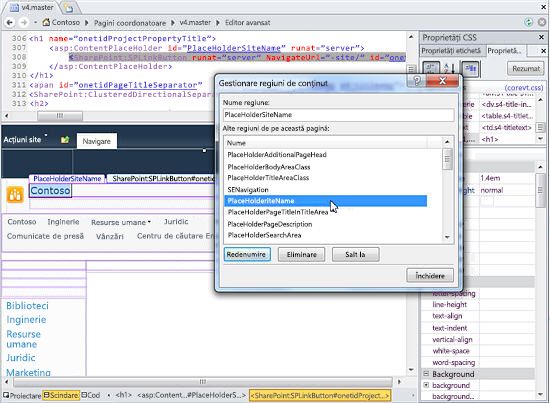
A serie de caracteristici a facilita crearea și Particularizarea paginilor coordonatoare în SharePoint Designer 2010, decât în trecut:
-
Meniul de navigare include o categorie Pagini coordonatoare care vă duce direct la Galeria de pagini coordonatoare din site.
-
Când editați pagini coordonatoare, puteți să utilizați instrumentele de editare de pagină pentru a insera și a gestiona straturi sau pentru a poziționa etichete DIV sau puteți să găsiți rapid acele straturi și alte elemente, utilizând opțiunea Clic cu selecție, care navighează în numele dvs. prin straturile suprapuse.
-
Când creați un site nou și pagini parte web, acestea sunt automat asociate cu pagina coordonatoare principală, astfel încât să nu fie nevoie să le asociați manual de fiecare dată.
Particularizați sau porniți de la zero?
Pentru a utiliza o pagină coordonatoare particularizată principală de site-uri SharePoint 2010, aveți următoarele posibilități:
-
Particularizați o copie a paginii coordonatoare principală implicite (v4.master), sau
-
Creați o nouă pagină coordonatoare particularizată de la zero, și a-l face pagina coordonatoare principală pentru site-ul dvs.
Acest articol se concentrează pe prima abordare: Particularizarea unei copii a paginii coordonatoare principală implicit.
Există avantaje și dezavantaje în ambele abordări.
Atunci când vă particularizați o copie a v4.master, când sunteți utilizând existente SharePoint aspect și stil, cu caracteristici, marca și elemente de design și particularizați potrivit necesităților dvs. În timp ce îl pot fi provocarea ca când încercați să înțelegeți cum totul funcționează v4.master pe pagina, această abordare este util pentru branding minime sau eforturile de personalizare, cum ar fi modificarea antet paginile SharePoint.
Atunci când creați o pagină coordonatoare particularizată necompletată sau să dezvolte propria pagină coordonatoare starter ca bază pentru pagină, creați un proiect de la zero. În timp ce această abordare poate provocarea pentru că trebuie să știți cum să implementeze un proiect în SharePoint, este, de asemenea, mai multe flexibile atunci când știți proiectare care încercați să creați și lucrați dezactivarea planurile existente și prototipurile. Pagina cea mai mare parte necompletată se comportă ca o pânză întâlnirea pentru care la prima dezvoltați de proiectare, apoi adăugați necesare componentele SharePoint.
Pagini coordonatoare implicite în SharePoint 2010
Pagina v4.master este implicit principal pagina coordonatoare în SharePoint 2010. Aceasta le furnizează și aspectul SharePoint 2010, interfața și funcționalitate, inclusiv panglica-o noua interfață cu meniuri, butoane și comenzi similare cu aplicațiile Microsoft Office. Pagina coordonatoare principală este utilizat pentru conținut pagini și pagini de aplicație în SharePoint 2010.
Iată care sunt toate paginile coordonatoare care sunt oferite cu SharePoint 2010.
|
Nume / nume de fișier implicit |
Descriere |
Moduri de utilizare pe un site SharePoint |
|
Pagina coordonatoare principală v4.Master |
Utilizat pentru paginile cu conținut și administrare. Oferă interfață și aspect pentru SharePoint 2010. |
Echipa pagina de pornire a site-ul, listă și bibliotecă pagini și pagina Setări site. |
|
Pagina coordonatoare minime minimal.Master |
Conține minime conținutul SharePoint, utilizat pentru ecran complet funcționalitatea sau încorporate aplicații. |
Pornire și căutare paginile cu rezultate în centru de căutare, pagini care găzduiesc aplicațiilor web Word sau Excel. |
|
Pagini de publicare coordonatoare NightandDay.Master |
Utilizat pentru paginile de pe un site SharePoint Server activate pentru publicare. |
Pagina de pornire, despre noi sau pagina comunicatul de presă pe un intranet publicare, extranet, sau site-ul orientat către Internet. |
|
pagină coordonatoare implicită 2007 default.Master |
Utilizat pentru a accepta moștenite site-urile SharePoint, care nu au fost vizual upgrade la SharePoint 2010. |
Pagina de pornire, pagini de site și pagini de listă pe un site SharePoint 2007 înainte de upgrade vizual. |
Notă: Există o singură pagină coordonatoare mai, simplev4.master, care este utilizat pentru ecrane specifice pentru SharePoint, cum ar fi Login.aspx, Error.aspx și Confirmation.aspx. Această pagină coordonatoare, cu toate acestea, se află pe server și nu poate fi particularizată în SharePoint Designer 2010.
Sfat: În plus față de aceste pagini coordonatoare, puteți descărca pagina coordonatoare de pornire la MSDN. Această pagină coordonatoare conține componente necesare minimă, scripturi și substituenți pentru a reda o pagină în SharePoint. Puteți utiliza această pagină coordonatoare pentru a crea un proiect nou de la zero. Pagina servește un scop similar ca pagina "minimal.master" care a fost disponibil în SharePoint 2007.
Particularizați pagina coordonatoare principală
Pentru a particulariza paginile coordonatoare în SharePoint Designer 2010, mai întâi deschideți SharePoint Designer 2010 chiar din site sau din meniul Start. Cu site-ul deschis în SharePoint Designer 2010, faceți clic pe Pagini coordonatoare în Panoul de navigare.
Pentru cele mai multe site-uri, vedeți trei pagini coordonatoare, v4.master, minimal.masterși default.master, în Galeria de pagini coordonatoare așa cum se arată aici.
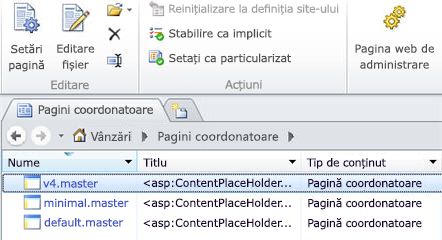
Crearea unei copii a paginii coordonatoare principală
-
Deschideți site-ul în SharePoint Designer, apoi faceți clic pe Pagini coordonatoare în Panoul de navigare.
-
Faceți clic dreapta pe v4.master , apoi apăsați Ctrl + P pentru a lipi o copie în Galeria de pagini coordonatoare.
-
Faceți clic pe v4_copy (1) .master pentru a vedea informațiile rezumat în Galeria de pagini coordonatoare.
-
Faceți clic pe Editare fișier din panglică pentru a afișa pagina coordonatoare.
Aceasta deschide pagina coordonatoare în editorul de pagini în ecran complet SharePoint Designer 2010, unde puteți să editați pagina în Vizualizarea proiect, Vizualizarea scindată sau Vizualizarea cod. Cu ajutorul asistenței la proiectare, puteți să vedeți cum arată pagina coordonatoare, pe măsură ce o particularizați. De asemenea, există instrumente disponibile pentru a naviga și a particulariza etichete, stiluri, scripturi și regiuni de conținut, după cum se poate vedea aici.
Lucrul cu controale substituenți de conținut
Paginile coordonatoare și paginile de conținut funcționează împreună utilizând un set de regiuni care pot fi înlocuite sau controale substituenți de conținut. Fiecare substituent de conținut (care apare ca ContentPlaceHolder în codul de pagină) reprezintă conținut care poate fi suprascris pe pagina coordonatoare. Orice pagină de pe site poate înlocui conținutul substituentului de conținut, dacă furnizează un control de conținut care corespunde. Respectivul control de conținut poate fi chiar gol, ceea ce ar elimina în întregime elementul din pagina redată.
Important: Când particularizați pagini coordonatoare, evitați să ștergeți substituenți de conținut. Acest lucru poate fi sfârșit unele pagini și chiar site-urile asociate cu pagina coordonatoare. Aceasta este o idee bună să ascundeți în loc de ștergere aceste controale...
Puteți să utilizați caracteristica Gestionare regiuni de conținut pentru a găsi fiecare control substituent de conținut de pe pagină. Puteți să vizualizați controlul atât în vizualizarea codului, cât și în editorul WYSIWYG.
Aici puteți vedea controlul placeholdersitename dintr care se utilizează pentru a afișa numele site-ului.
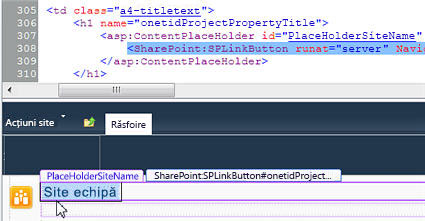
Un alt substituent de conținut important în mod special este PlaceHolderMain, deoarece acesta este înlocuit de fiecare pagină de conținut, când respectiva pagină este vizualizată într-un browser web.
Puteți să modificați aspectul de conținut într-un site SharePoint, dacă modificați locația controalelor substituent de conținut.
Pentru mai multe informații despre lucrul cu substituenții de conținut, consultați Lucrul cu controale substituenți de conținut.
Un control substituent de conținut este un fragment de cod într-o pagină coordonatoare care funcționează împreună cu un control de conținut într-o pagină de conținut. Controlul substituent de conținut afișează implicit conținut (care poate fi fără conținut, în cazul în care controlul este necompletată) pentru acea regiune pe pagină, dar poate fi suprascris mod unic conținutul dintr-un control de conținut într-o pagină de conținut.
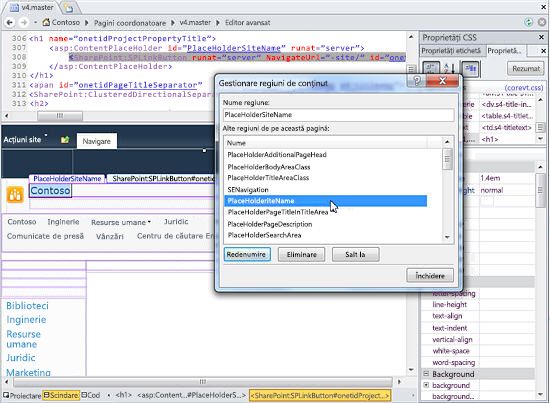
Notă:
Găsirea și modificarea unui control substituent de conținut
Urmați acești pași pentru a găsi controlul substituent de conținut placeholdersitename dintr-o pagină coordonatoare principale de SharePoint 2010.
-
Deschideți site-ul în SharePoint Designer 2010, iar în Panoul de navigare, faceți clic pe Pagini coordonatoare.
Notă: Dacă nu vedeți Pagini coordonatoare în Panoul de navigare, este posibil să fi fost dezactivate în SharePoint. Contactați administratorul de site pentru detalii. Aflați mai multe în Gestionarea SharePoint Designer 2010.
-
În Galeria de pagini coordonatoare, faceți clic pe v4.master.
-
Pe pagina de rezumat a paginii coordonatoare, faceți clic pe Editare fișier.
-
Dacă vi se solicită să extrageți fișierul, faceți clic pe Da.
-
Dacă vizualizați pagina în Vizualizarea proiect, puteți să faceți clic pe o zonă din pagină pentru a vedea controlul substituent de conținut care deservește conținutul respectiv.
-
Alternativ, puteți răsfoiți controale substituenți de conținut disponibil, făcând clic pe fila stil și în grupul pagină coordonatoare, faceți clic pe Gestionare conținut regiuni. Utilizați această caracteristică, vă puteți rapid și ușor găsiți controale substituenți de conținut pe pagina coordonatoare.
-
În lista de regiuni conținut, selectați placeholdersitename dintr și apoi faceți clic pe Salt la. Apoi faceți clic pe Închidere. Controlul substituent de conținut este selectată pe pagina astfel.
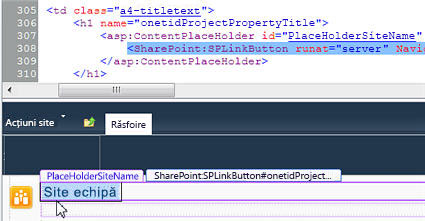
-
De aici, puteți să modificați setările, să modificați locația, să aplicați stiluri diferite etc. După ce ați terminat, salvați pagina coordonatoare.
-
Dacă sunteți avertizat că modificările vor particulariza pagina de la definiția sa de site, alegeți Da.
Notă: Implicit, paginile SharePoint sunt asociate cu fișiere de definiție de site. Când o pagină coordonatoare este particularizată în SharePoint Designer 2010, aceasta nu mai este asociată cu definiția de site. Aceasta poate determina apariția unor sarcini administrative suplimentare, după actualizările sau upgrade-urile viitoare la SharePoint, iar acesta este motivul pentru care vedeți acest mesaj. Puteți întotdeauna să reinițializați pagina coordonatoare la definiția sa de site, dacă este necesar.
Modificările vor apărea pe fiecare pagină atașată la această pagină coordonatoare, cu excepția cazului în care aceste pagini au fost particularizate direct.
Lucrul cu stilurile
Cea mai rapidă și mai ușoară modalitate de a modifica stilurile în pagina coordonatoare este să aplicați o temă predefinită în pagină. Puteți să vedeți și să aplicați temele disponibile, dacă faceți clic pe linkul Modificați tema site-ului sub Particularizare pe fila Setări site din SharePoint Designer.
Însă, dacă potriviți culori, grafice, formatare de text sau alte atribute de stil specifice firmei, veți dori să creați propriile stiluri și să le adăugați direct în pagina coordonatoare sau să le amplasați în Foi de stil în cascadă (CSS) externe, pe care le atașați la pagina coordonatoare.
Etichetele DIV simplifică lucrul cu CSS
În mod implicit principal pagina coordonatoare în SharePoint 2010 utilizează etichetelor DIV să definiți elemente bloc de linie și secțiunile pe pagina. Etichetele DIV oferă o serie de avantaje peste etichete de tabel, care s-au utilizat în versiunile anterioare. Cu etichetelor DIV, există:
-
Mai multă flexibilitate în ce privește stilizarea paginii cu ajutorul CSS
-
Mai puține marcaje
-
Descărcări mai rapide
-
Optimizarea motorului de căutare, îmbunătățite
-
Suport îmbunătățit pentru accesibilitate, și
-
Suport îmbunătățit pentru browser.
Încă se mai utilizează tabele HTML, de exemplu, atunci când dvs. sau utilizatorii dvs. inserați părți web și alt conținut SharePoint în pagină. Însă, pentru particularizarea paginilor coordonatoare, puteți să lucrați în principal cu etichetele DIV pentru a structura conținutul.
Editarea stilurilor în pagina coordonatoare sau crearea unei CSS particularizate
Pentru a edita stiluri, faceți clic pe meniul Stil, apoi alegeți dintre opțiunile de pe panglică, pentru a lucra cu CSS așa cum doriți.
Puteți să creați stiluri noi și să le aplicați apoi sau să atașați o foaie de stiluri utilizând comenzile de pe pagină. Utilizați comanda Gestionare stiluri pentru a clasifica stilurile după element, ordine sau tip, pentru a afișa numai stilurile în uz pe pagină sau în element și pentru a vedea examinările stilurilor.
Setarea de pagini coordonatoare noi ca pagina coordonatoare principală
După ce creați o nouă pagină coordonatoare în SharePoint Designer 2010, puteți rapid face noua pagină coordonatoare pagina coordonatoare principală pentru întregul site.
Notă: Când setați o pagină coordonatoare nouă drept pagina coordonatoare principală, toate paginile care sunt atașate la implicit pagina coordonatoare principală, inclusiv pagini care există deja în site-ul și orice pagini noi pe care puteți crea, sunt atașate la noua pagină coordonatoare...
-
Deschideți SharePoint Designer 2010 și deschideți site-ul SharePoint.
-
Sub Obiectelor de pe Site, în panoul de navigare, faceți clic pe Pagini coordonatoare.
-
În lista de Pagini coordonatoare în panoul de navigare, faceți clic dreapta pe pagina coordonatoare care doriți să efectuați implicit principal coordonator și apoi faceți clic pe Setarea ca pagină coordonatoare implicită.
-
Reveniți la SharePoint site și notați s-a modificat coordonator principal implicit.










